第11回:複合コンポーネントを使おう!
複合コンポーネントの使い方
さて、ここまで SQL 文の「Select」「Insert」「Update」「Delete」と基本的な使い方と MZ のコンポーネントの配置をお伝えした。
業務を IT 化する際は受注情報や出荷情報、購買手配や入荷処理など、データを登録したり編集したり、参照する事がほとんである。
つまりここまでお伝えした事が理解出来ていればシステム構築はこれらの応用となる。(それは市販のソフトも変わらない。)
現時点では Select~ Delete まで、4つの保存ファイルがある。これらを好きな時に参照して応用出来る様にするのが「複合コンポーネント」である。
この技法のメリット
- いちいち MZ のコンポーネントを配列して作らなくて良くなる(コピペして運用が可能)
Updateファイルが良い例だが、プログラムがダラダラと長い。スッキリ短く構築する事が可能- 視認性が上がり、将来的に修正やバグ取りが楽
今までの作り方は図の様なイメージで一つの階層にコンポーネントがずーっと並ぶ、この為ダラダラと長く構成されてしまう。
一方、複合コンポーネントの作り方は一つ下の階層でプログラムを展開するイメージとなり、起点となるコンポーネントだけが上層に存在するやり方で修正が行いやすくなる。
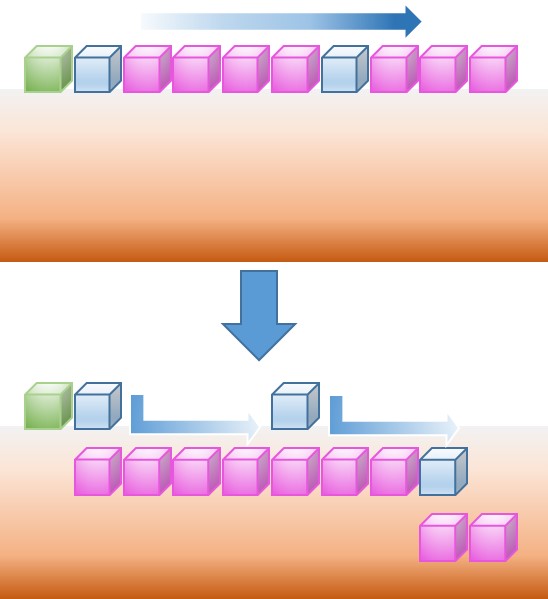
1:MZビルダーを起動し以前作成した「Select.mzax」をロード
2:プログラムの為にコンポーネント用意およびメソッドの設定する。
① コンポーネント追加⇒画面構成部品 ⇒ ボタン ⇒ ボタン追加
② 複合コンポーネント作成 ⇒ コンポーネント追加
③ 複合コンポーネント上でダブルクリック階層の中へ入る(黄色の背景が緑へ変わる)
④ ビルダー上の下側にあるボタン「挿入」を押し「Insert.mzax」選択
⑤ コンポーネント追加⇒処理部品⇒サブルーチン⇒ファンクション追加
⑥ ファンクションコンポーネントをドラッグ&ドロップで一番上へ(正確には複合コンポーネントの次にファンクションとなる)
⑦ ファンクションからイベント追加「処理要求イベント⇒フレームを選択。「フレーム」メソッド設定、メソッド「フレームを表示する()」
⑧ フレームから出ているアクションイベントは削除する
⑨ 左上複合コンポーネント ⇒ 右クリック ⇒ 公開メソッド設定 ⇒ ファンクションへ合わせ右クリック ⇒ 公開メソッド設定 ⇒ ファンクションの呼び出し(0引数)()をダブルクリック、公開メソッド一覧へ移動したら設定
⑩階層を一つ上へ上がる
⑪イベント設定。ボタン⇒アクションイベント⇒複合コンポーネント。「複合コンポーネント」メソッド設定、メソッド「ファンクションの呼び出し(0引数)()
⑫画面編集でボタンコンポーネントを追加し、<ボタン>の名前を「登録」へ変更する

3:動作チェック。
実行ボタンを押して画面ボタン(登録)ボタンを押すと以前作成した「Insert」実行画面が現れる。任意でデータを登録し開始ボタンを押すとデータが増える事を再確認する事
- ページ:
- 1
- 2
